עיצוב כונן קל מספיק והכי מסתייםמשתמשים יודעים מה פורמט מהיר, או פורמט מלא עושה לדיסק. במערכת Windows 10 תוכלו לעצב כונן מ- Explorer Explorer. כל שעליכם לעשות הוא ללחוץ באמצעות לחצן העכבר הימני על הכונן שברצונכם לעצב ולבחור עיצוב מתפריט ההקשר. חלון אפשרויות הפורמט מאפשר לך לבחור את מערכת הקבצים של הכונן ולתת לו שם. אם אתה מנסה להשתמש בכונן ואתה ממשיך לראות את הכניסה בבקשה להכניס דיסק לשגיאת VOLUME חדשה, פורמט לא יתקן את זה.
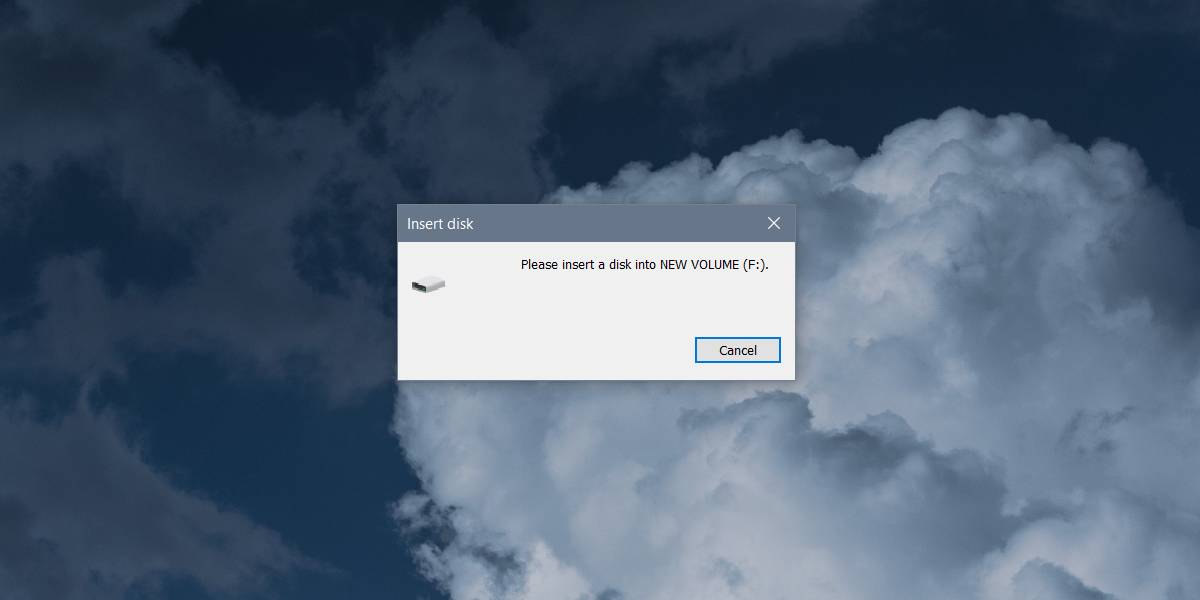
יכולות להיות מספר סיבות לכך שאתה רואה את השגיאה ולכן לפני שתחיל את התיקון בדוק את הדברים הבאים;
- ניתן / לא לגשת לכונן במערכות אחרות
- אם ניתן לגשת אל הכונן במערכות אחרות, האם תוכלו לשמור או להעתיק קבצים לתוכו / ממנו
אם ניתן לגשת לכונן במערכות אחרות,סביר להניח שיש בעיה במערכת שלך שמונעת ממנו גישה לכונן. אולי יש אמצעי אבטחה שמונע ממשתמשים לחבר או לגשת לכוננים חיצוניים. אם אתה מקבל אותה הודעה במערכות אחרות, ייתכן שהכונן הוא רק שטח לא מוקצה. עם זאת, זהו דבר שקל לתקן, עליך לדעת כי ככל הנראה, נתונים בכונן יאבדו בשיטה זו.
שטח לא מוקצה
חבר את הכונן למערכת שלך. סגור את כל ההנחיות שמציג קבצי הקבצים שלך. בחיפוש של Windows חפש את כלי ניהול הדיסק ופתח אותו. אתה תראה את כל הכוננים המחוברים למערכת שלך, כולל זה שאתה לא מצליח לגשת אליו.
הכונן יופיע עם בלוק שכותרתושטח לא מצופה. לחץ באמצעות לחצן העכבר הימני על החסימה ומתפריט ההקשר בחר אמצעי אחסון פשוט חדש. לחץ על הבא בחלון שנפתח. אינך צריך לשנות דבר מכיוון שברירת המחדל לקביעת אמצעי האחסון היא בסדר עם זאת, אם תרצה, תוכל להתערב ולשנות את האות, השם ומערכת הקבצים עליהם נוצר אמצעי האחסון.
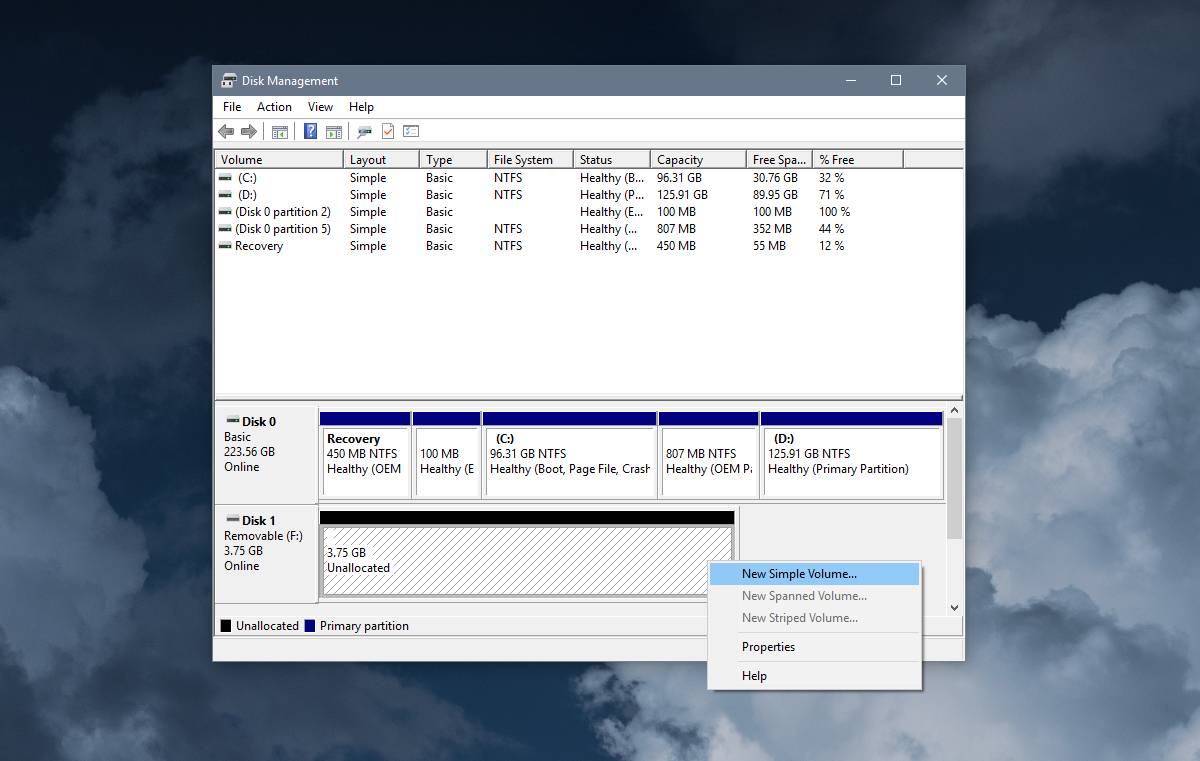
יצירת אמצעי אחסון חדש לא לוקח זמן רב מאוד וברגע יצירת אמצעי האחסון תוכל לגשת לדיסק ב- Explorer Explorer.
אם בעבר היו לך נתונים בדיסק, אתה יכולחפש אפליקציות / תוכנות לשחזור קבצים בכדי לראות אם ניתן לשחזר משהו מזה. כדאי גם לבדוק את תקינות הכונן. אם הכונן במצב בריאותי גרוע, הנתונים שלך נמצאים בסיכון.













הערות